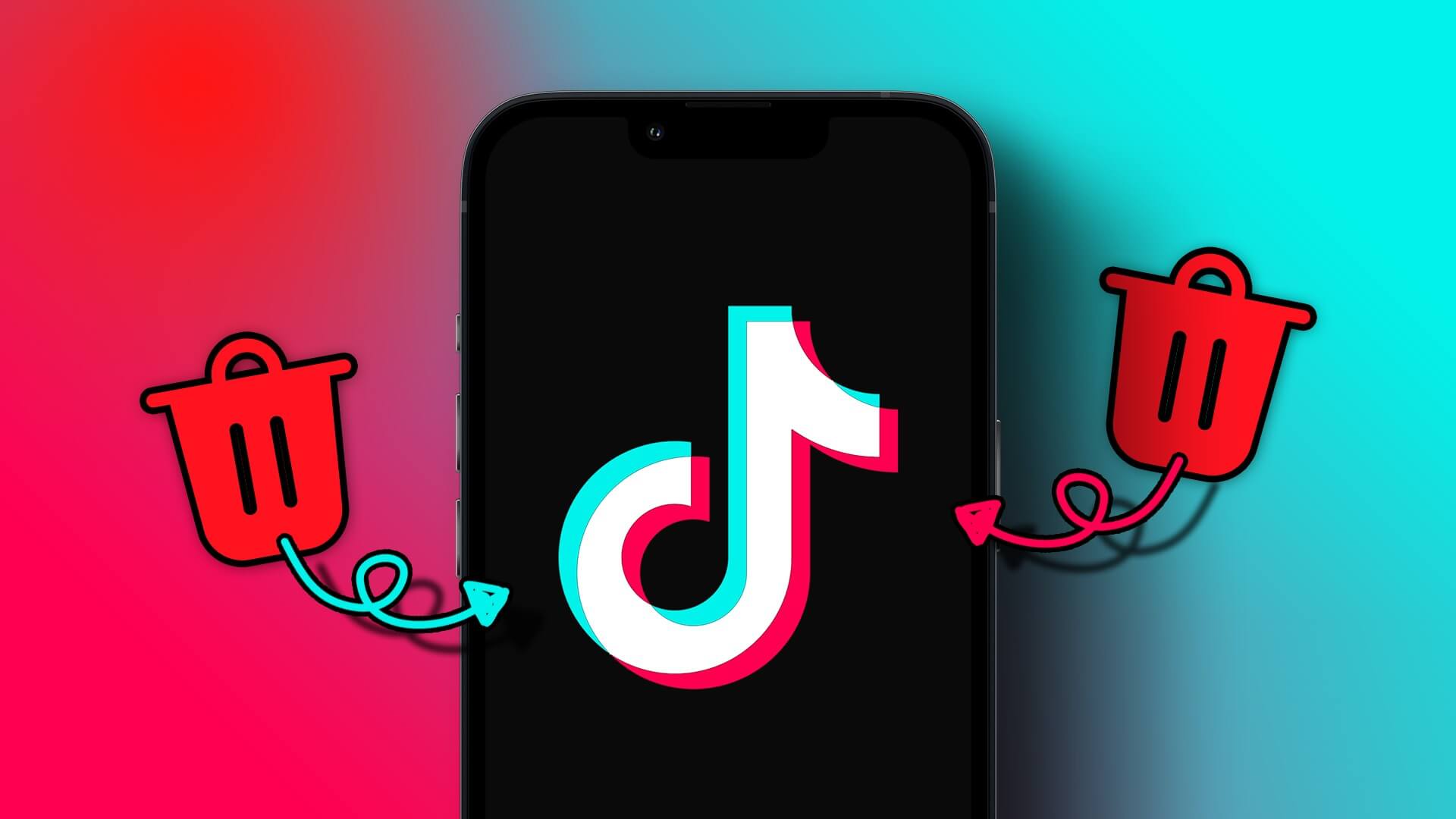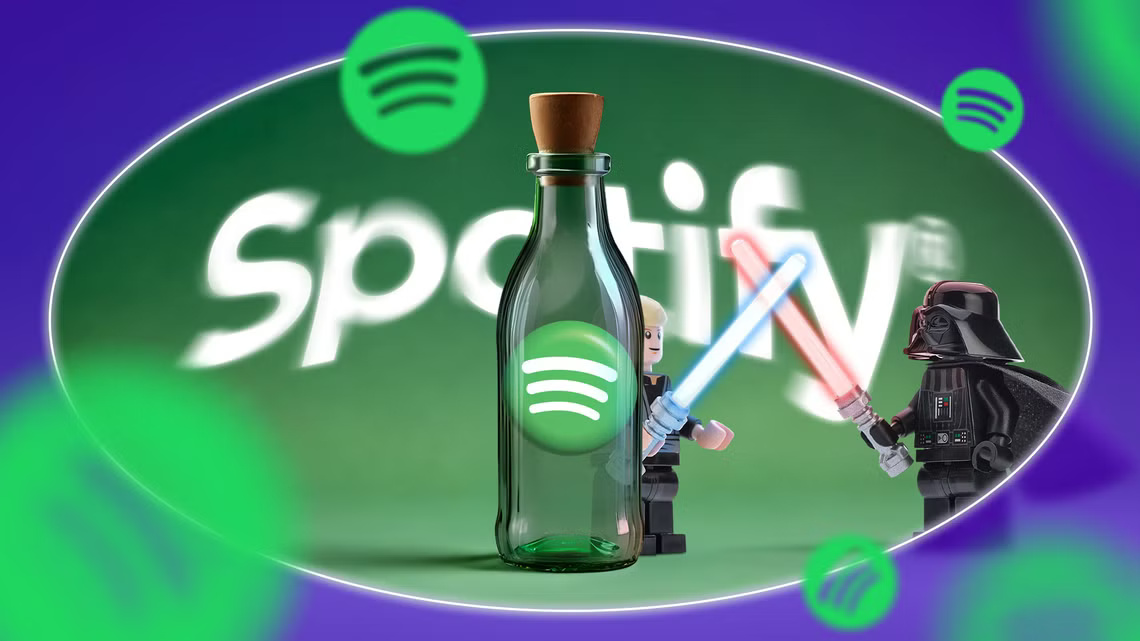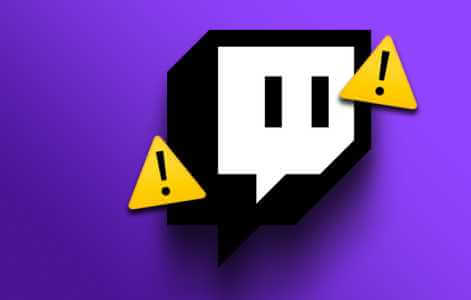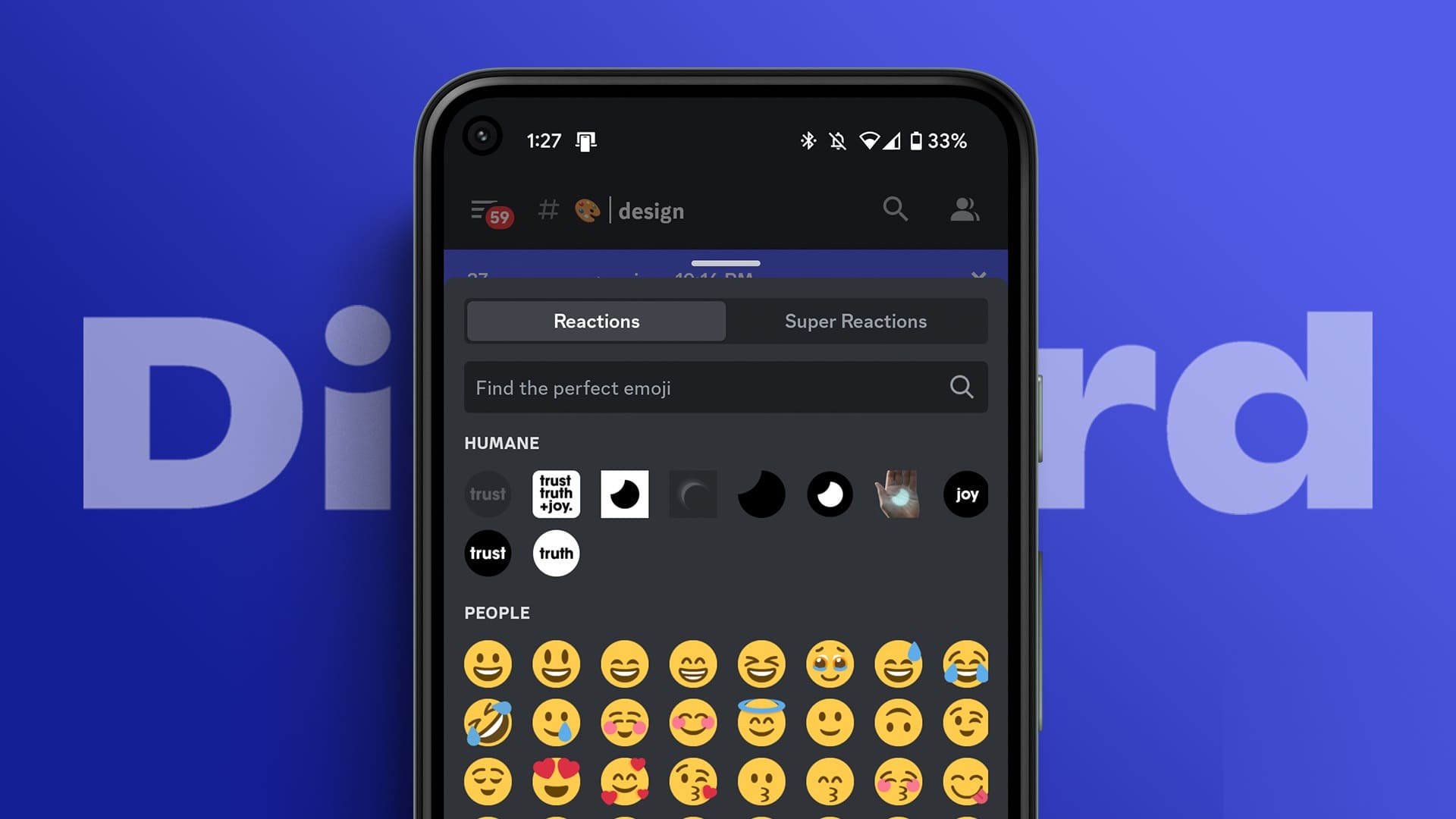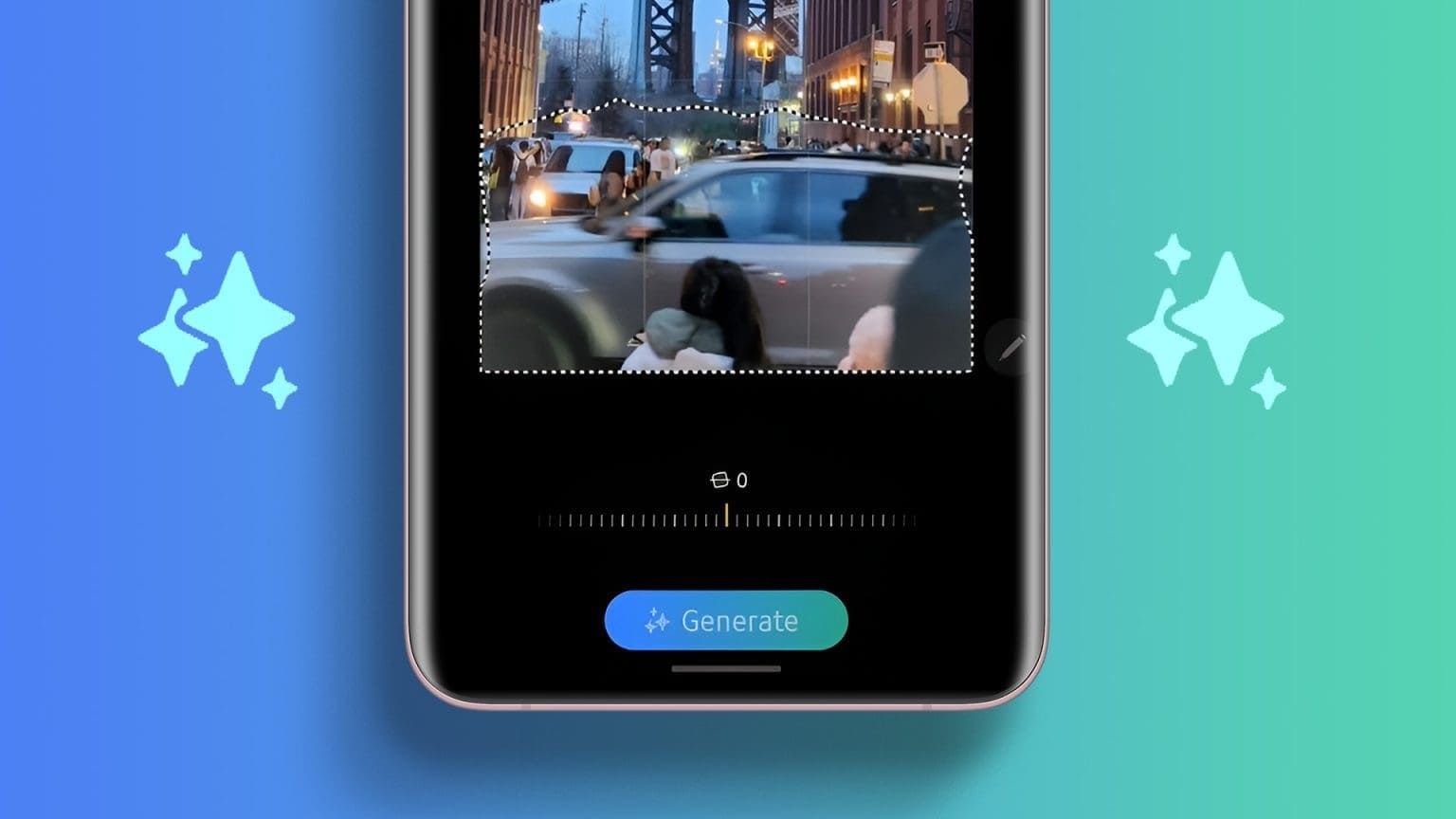Mnoho výrobců notebooků se systémem Windows zahrnuje do své nabídky antivirový software McAfee. Vzhledem k tomu, že McAfee je mezi spotřebiteli a podniky tak populární, někteří podvodníci jej využívají a oblepují vaši plochu irelevantními vyskakovacími okny McAfee, která označují, že vaše předplatné vypršelo nebo že je váš systém ohrožen. Proto získáte vyskakovací okna a triky McAfee, jak se jich natrvalo zbavit.
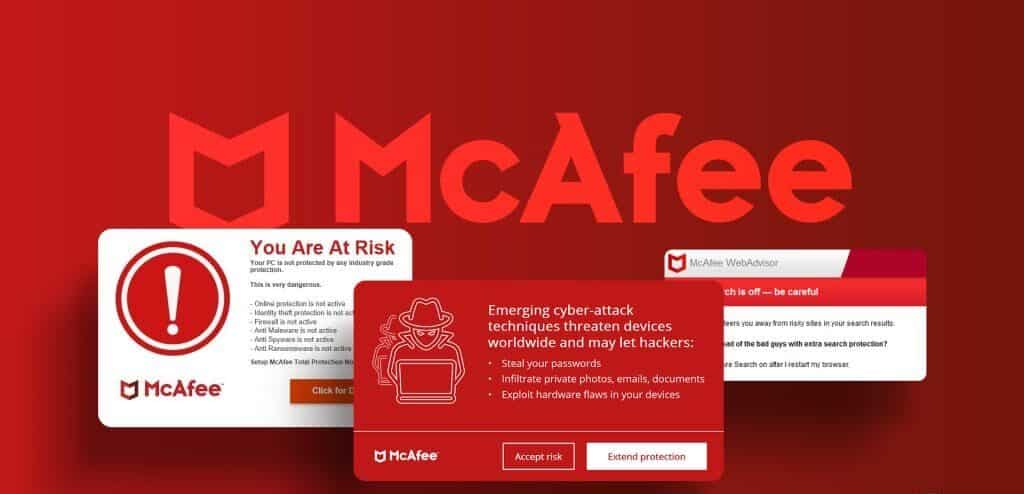
Pokud jste nainstalovali antivirový program McAfee nebo jiné firemní produkty na Windows nebo Mac, je možné, že tato opakující se vyskakovací okna jsou pravá. V jiných případech se však jedná o podvod, který vás má nalákat ke sdílení vašich osobních a finančních údajů.
Jak funguje podvod s automaticky otevíranými okny McAfee
McAfee je jednou z oblíbených antivirových aplikací třetích stran pro uživatele Windows. Při procházení nejasných webových stránek se na nich může zobrazit mnoho vyskakovacích oken McAfee a požádat vás o obnovení předplatného. Někdy vás upozorní zprávami jako: "Váš počítač je v ohrožení". Upozornění nabízí možnosti jako: "Přijetí rizika" .و "Získejte ochranu."
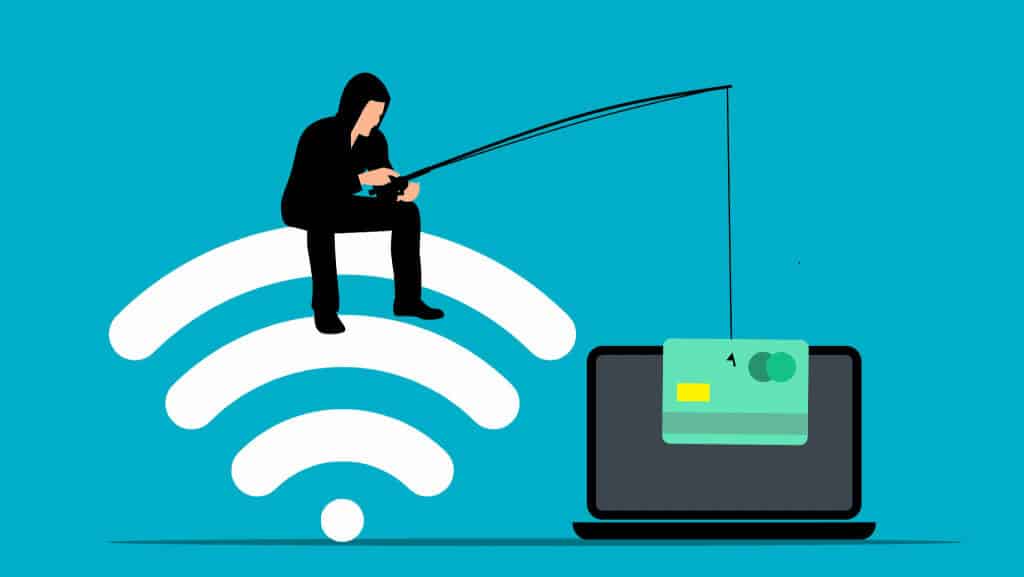
Většina uživatelů klikne na "Získejte ochranu" Jdou na pochybnou webovou stránku, aby sdíleli podrobnosti o své kartě a další informace, jako je e-mail, jméno, datum narození a další. Tato vyskakovací okna jsou navržena tak, aby vypadala autenticky a přesně kopírovala oficiální logo společnosti McAfee. Běžní uživatelé padají do těchto pastí a sdílejí osobní údaje, aby ochránili své PC nebo Mac.
Když na takový banner kliknete, podvodník vás přesměruje na platební stránku podobnou oficiální stránce McAfee. Dokonce zkoušejí jiné způsoby, jak vás dále zneužít.
- Podvodník může požádat o sdílení údajů o vašem telefonu nebo e-mailu a dokončení falešné platby prostřednictvím telefonního hovoru.
- Tato falešná vyskakovací okna mohou stahovat a instalovat falešné soubory do vašeho počítače a pokoušet se jej ovládat na dálku.
- Mohou nabídnout několik měsíců bezplatného předplatného McAfee a požádat vás o sdílení údajů o vaší kreditní kartě, aby se po skončení zkušebního období automaticky obnovila.
- Pachatel vás může požádat, abyste sdíleli své číslo sociálního zabezpečení a použili jej k obtěžování.
JAK ZJISTIT MCAFEE SCAM
Pokud nepoužíváte produkty McAfee na Windows nebo Mac, jsou taková vyskakovací okna považována za podvod. Můžete je ignorovat. I když používáte produkty McAfee, nainstalované aplikace nikdy nebudou zobrazovat taková vyskakovací okna při procházení webu. Tato upozornění můžete obdržet pouze v pravém dolním rohu.
Jak zastavit vyskakovací okna MCAFEE ve Windows a MAC
Nyní, když víte, jak funguje podvod McAfee a jeho trik pro vzdálenou detekci, použijte níže uvedené kroky k zastavení takového chování na ploše.
1. Povolte ve svém prohlížeči blokování vyskakovacích oken
Většina desktopových prohlížečů tuto možnost nabízí Chcete-li blokovat vyskakovací okna na škodlivých webových stránkách. Pokud určitý web často zobrazuje bannery, postupujte podle níže uvedených kroků, abyste tomuto chování zabránili. Jako příklad si vezmeme Google Chrome, protože je to nejoblíbenější prohlížeč pro stolní počítače.
Krok 1: Když v Chromu navštívíte jakýkoli web a zobrazí se okno McAfee vyskakovací okno, klepněte na ikonu Malý zámek v adresním řádku a otevřete Nastavení polohy.
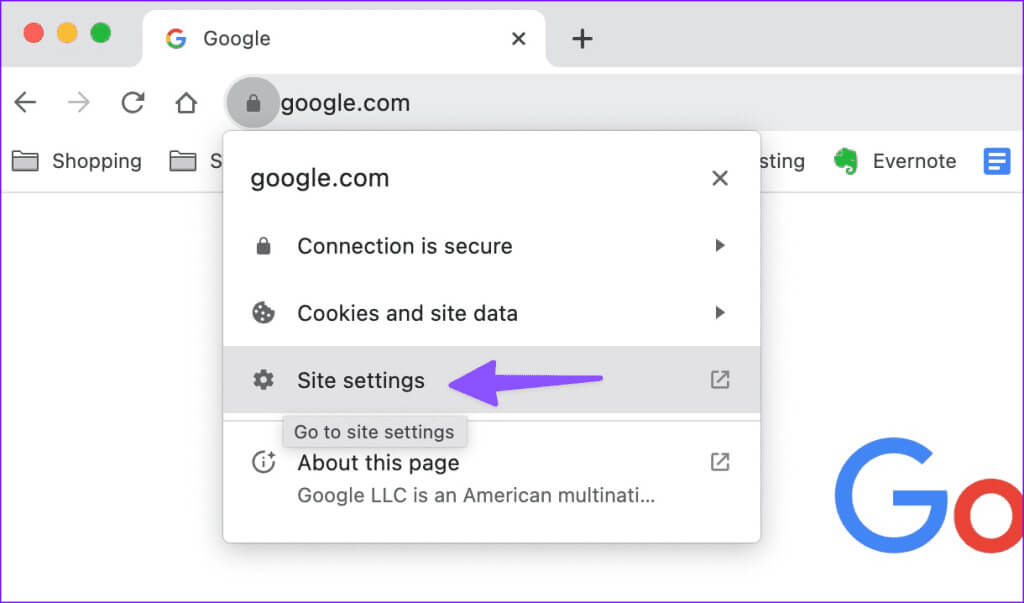
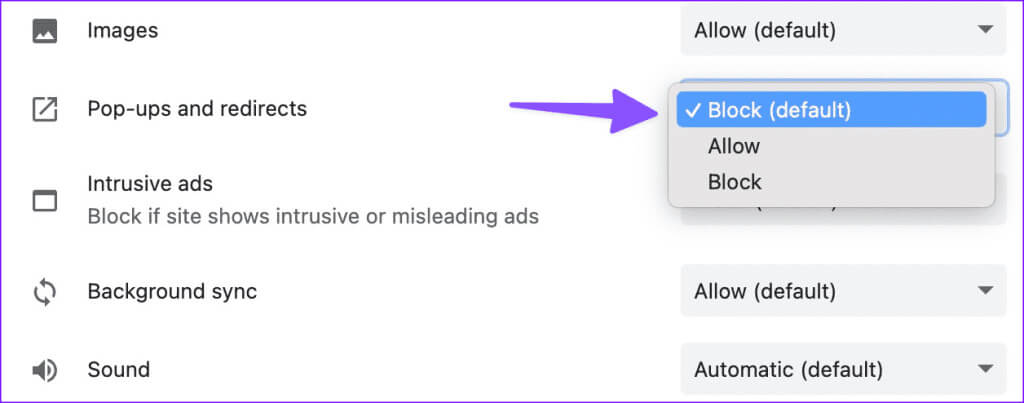
2. Chcete-li stahovat aplikace, držte se oficiálních webových stránek
Některé aplikace a služby nejsou dostupné v Microsoft Store a Mac App Store. Uživatelé si tyto programy stahují z webu. Pokud si chcete takový software stáhnout, držte se pouze oficiálních stránek.
Při pokusu o stažení populárních softwarových řešení z neoficiálních webových stránek se mohou zdát falešné bannery McAfee, které vám kazí zážitek. Můžete skončit stahováním poškozeného softwaru na plochu.
3. Naskenujte své zařízení
Pokud je váš počítač se systémem Windows napaden poškozenými soubory, můžete všude na obrazovce vidět loga McAfee. musíš Prohledejte své zařízení pomocí zabezpečení Windows.
Krok 1: Stiskněte klávesu Windows a vyhledejte Windows Security, poté stiskněte Enter.
Krok 2: Lokalizovat Ochrana před viry a hrozbami a otevřít Možnosti skenování.
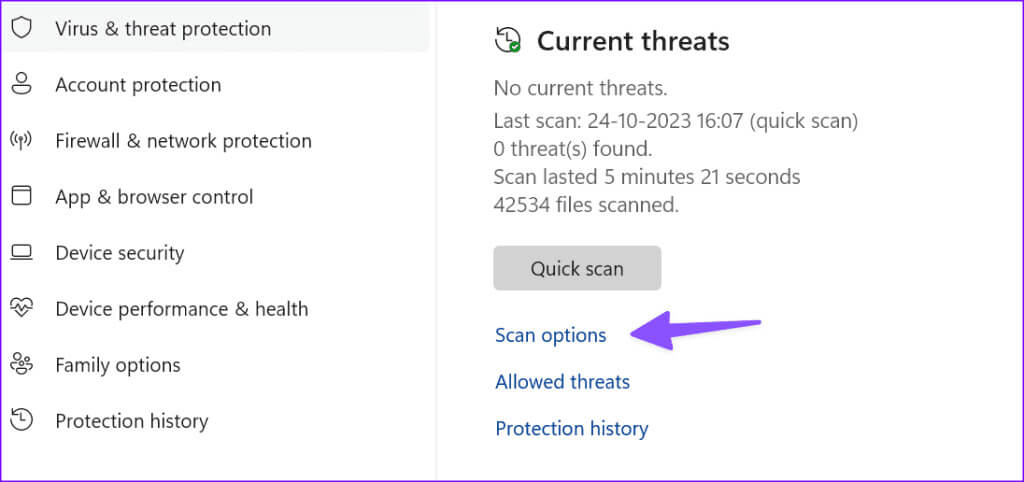
Spusťte v počítači úplnou kontrolu a zkuste to znovu.
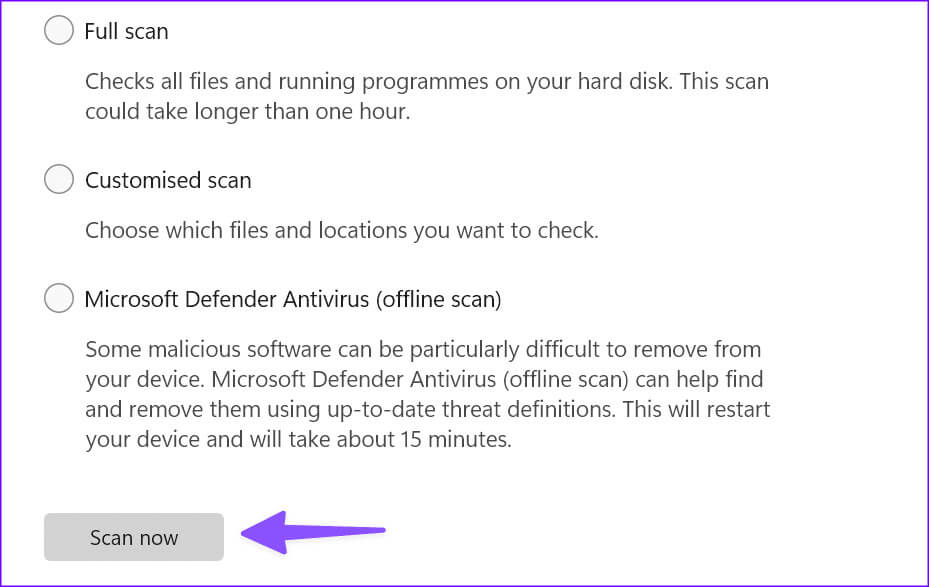
4. Odinstalujte McAfee
Pokud již McAfee na ploše nepoužíváte, odinstalujte jej, abyste odstranili nepotřebná upozornění. Podívejte se na náš vyhrazený příspěvek Chcete-li odinstalovat McAfee v systému Windows.
POCHOPENÍ PODVODU MCAFEE
Ve většině případů byste měli být naprosto v pořádku s výchozí aplikací Windows Security v systému Windows. K ochraně počítače nepotřebujete řešení třetí strany. Pokud se plánujete přihlásit k tarifu McAfee, použijte oficiální web ke sdílení informací a dokončení nákupu.